wps文档自由书写的教程
时间:2023-01-23 13:32:49作者:极光下载站人气:324
不管是学生党还是上班族,都会有需要使用wps软件的时候,在wps软件中来编辑文件时,可以找到各种功能来进行设置,并且可以很好的提升用户的编辑效率,给用户带来了不错的使用感受,所以大部分的用户都很喜欢使用这款办公软件,当用户在wps软件中编辑文档文件时,可以使用需要的功能来设置文档样式或是解决编辑问题,例如用户可以使用wps软件的插入背景图片功能来美化文档,总之用户找到相关的功能即可实现部分设置需求,最近小编看到有用户问到了wps软件如何自由书写的问题,其实这个问题的解决方法是很简单的,用户直接利用软件中的画笔功能即可实现,并且还可以切换画笔样式和书写颜色等,那么今天就让小编将文档自由书写的方法介绍给大家。
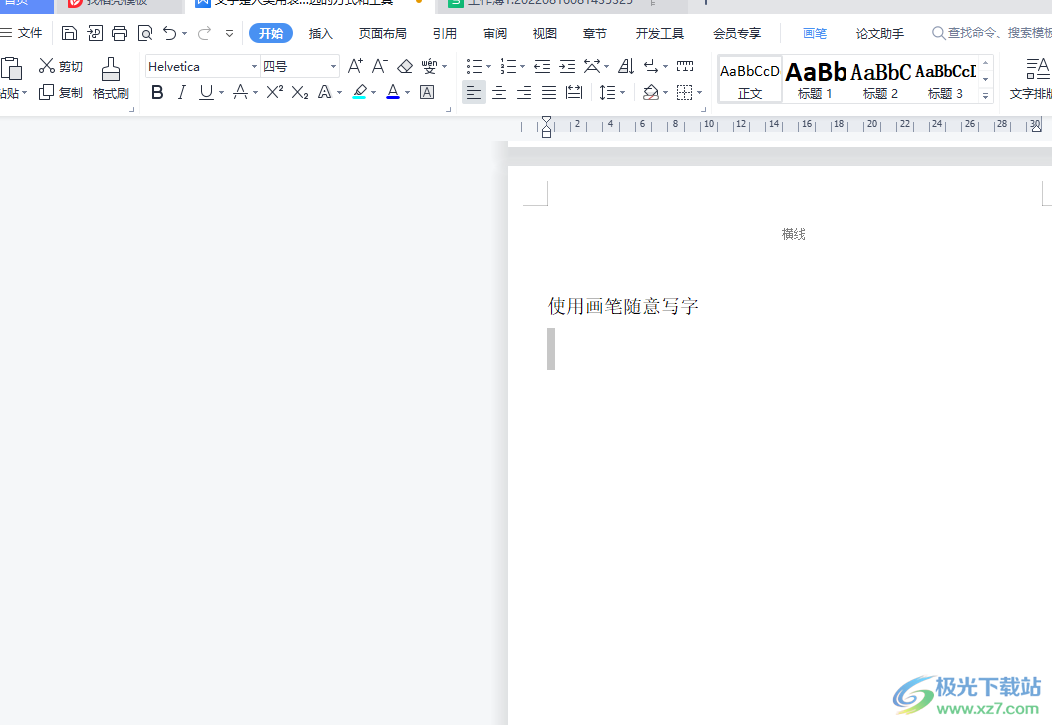
方法步骤
1.用户在电脑桌面上打开文档,并进入到编辑页面上来操作

2.接着用户在页面上方的菜单栏中点击审阅选项,在显示出来的选项卡中用户可以看到有画笔功能
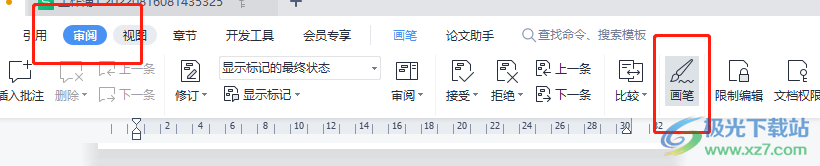
3.点击画笔功能后菜单栏就会显示画笔工具,用户可以选择画笔样式和设置画笔颜色等
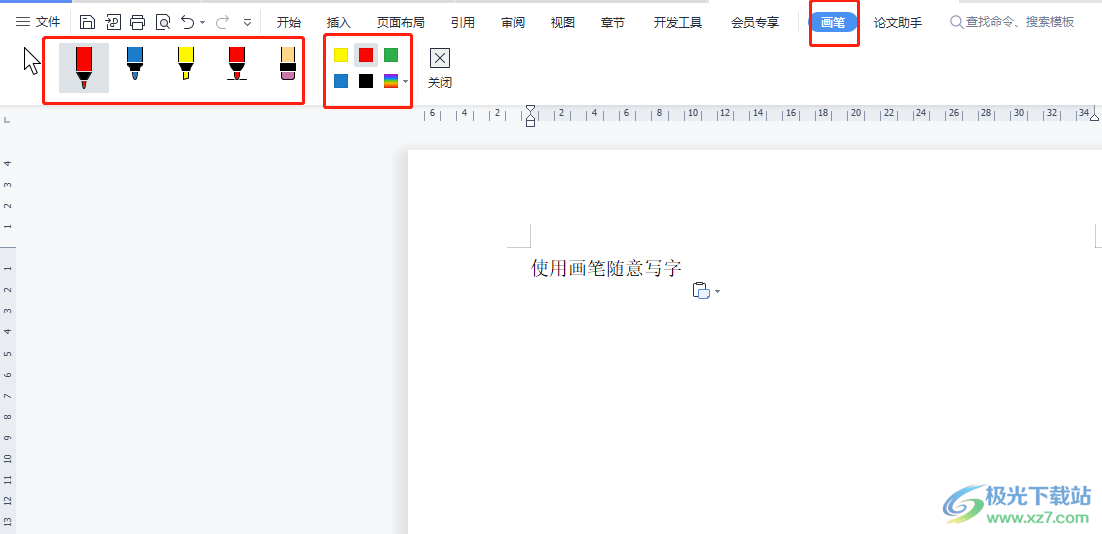
4.选择好后用户在编辑页面上进行简单的书写即可,效果如图所示

5.当用户书写出错时也不用担心,在画笔工具中选择橡皮擦功能就可以了
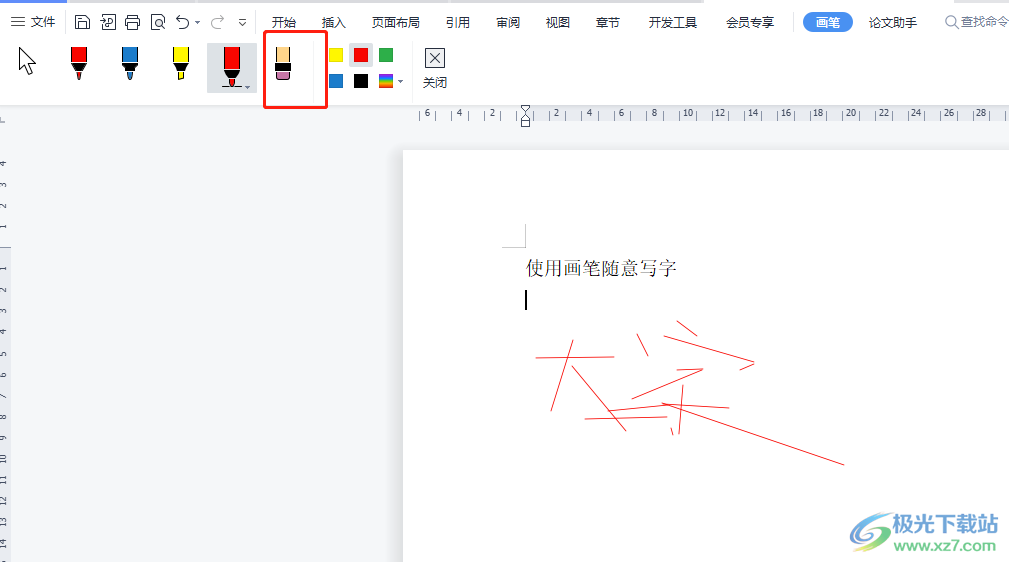
6.直接在编辑页面上点击需要擦除的文字就可以将其删除了

用户想要在文档文件中自由书写,直接使用软件中的画笔功能就可以解决问题了,并且在画笔工具中有着多种画笔样式和画笔颜色选项,当用书写出错时还可以使用橡皮擦功能将其擦除,详细的操作方法小编已经归纳出来了,感兴趣的用户可以跟着这些步骤操作起来,一定可以书写出自己需要的文字。
相关推荐
相关下载
热门阅览
- 1百度网盘分享密码暴力破解方法,怎么破解百度网盘加密链接
- 2keyshot6破解安装步骤-keyshot6破解安装教程
- 3apktool手机版使用教程-apktool使用方法
- 4mac版steam怎么设置中文 steam mac版设置中文教程
- 5抖音推荐怎么设置页面?抖音推荐界面重新设置教程
- 6电脑怎么开启VT 如何开启VT的详细教程!
- 7掌上英雄联盟怎么注销账号?掌上英雄联盟怎么退出登录
- 8rar文件怎么打开?如何打开rar格式文件
- 9掌上wegame怎么查别人战绩?掌上wegame怎么看别人英雄联盟战绩
- 10qq邮箱格式怎么写?qq邮箱格式是什么样的以及注册英文邮箱的方法
- 11怎么安装会声会影x7?会声会影x7安装教程
- 12Word文档中轻松实现两行对齐?word文档两行文字怎么对齐?
网友评论